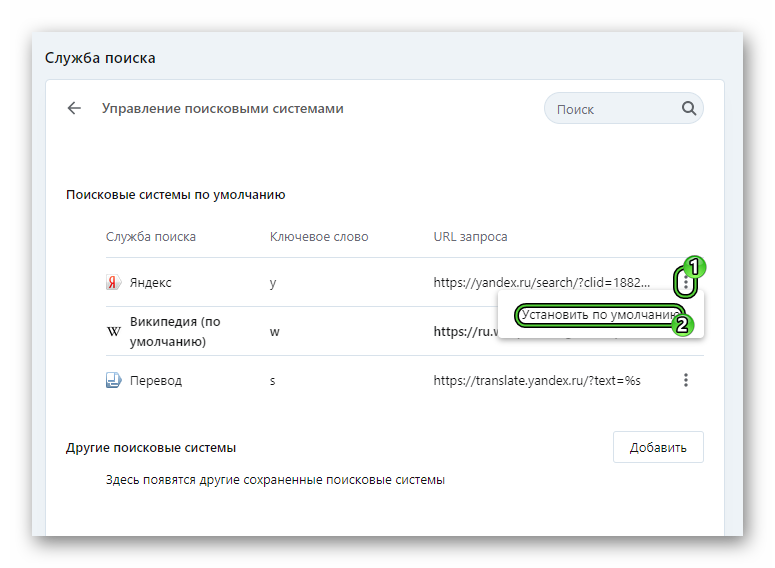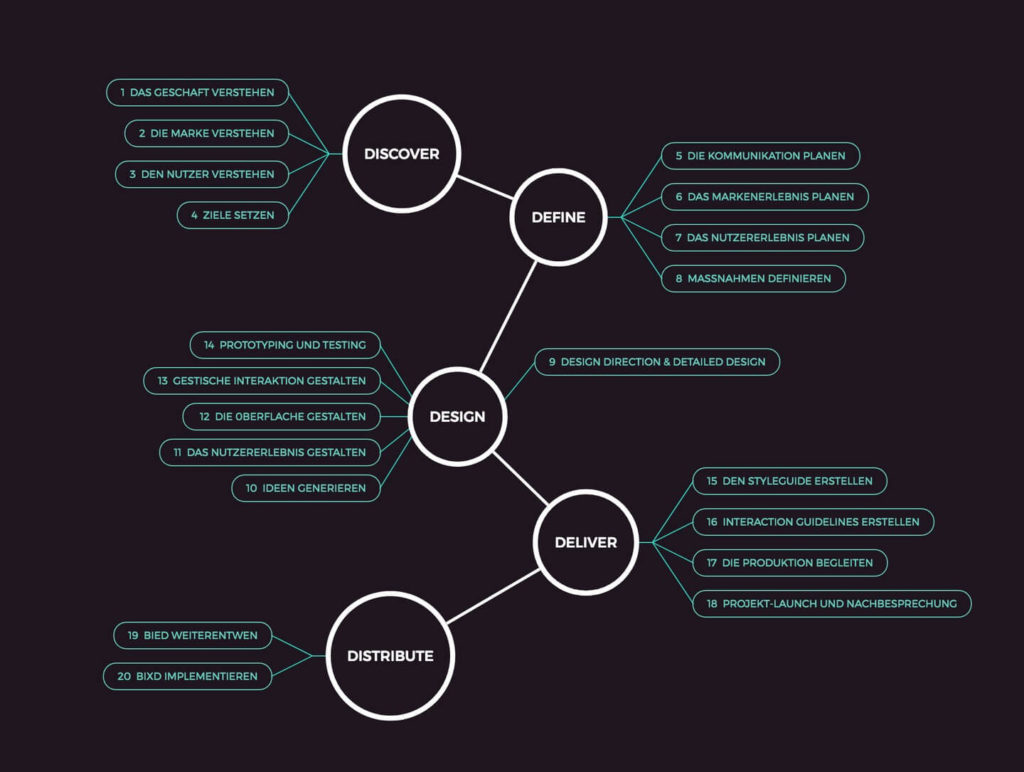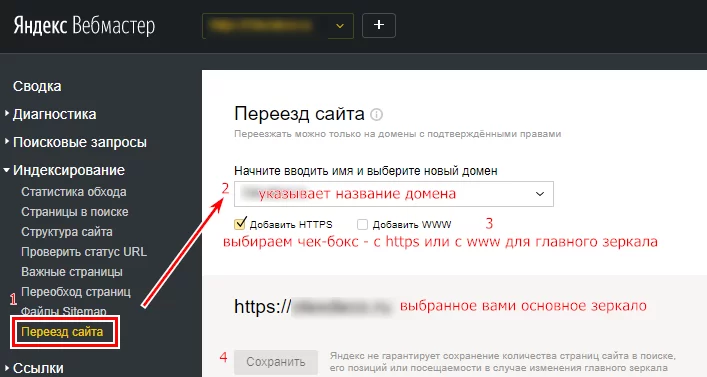Аддурилка яндекса и гугла — добавить сайт в поисковики, регистрация в mail, yahoo, bing, nigma
Содержание:
Индексирование
Важная функция данного раздела состоит в том, что именно здесь вы будете:
- добавлять карту вашего сайта;
- указывать региональную принадлежность.
Статистика обхода
В этом разделе представлена вся нужная информация о статусе страниц – такой статус присваивается каждой отдельной странице поисковыми роботами Яндекса, когда они ее посещают и анализируют.
Просмотр статистических данных дает возможность понять, имеются ли проблемы с загрузкой, как отдельных страниц, так и отдельных разделов, а также узнать, какие страницы были посещены роботом в последнее время.
Статусы присваиваются страницам специальным цифровым кодом:
- 2хх – успешные статусы;
- 3хх – переадресация;
- 4хх – ошибки.
Яндекс Вебмастер: страницы в поиске
Далее расположена информация о страницах, которые представлены в поисковой системе. К этим страницам относятся те, которые:
- обошел робот;
- успешно проиндексировал их;
- демонстрирует в поисковой выдаче.
В данном разделе представлены данные обо всех изменениях – например, об удаленных или добавленных страницах сайта.
Структура сайта
В этом разделе вы сможете увидеть, как сами поисковые роботы видят структуру, иерархию вашего сайта. В нем же у вас есть возможность добавить новый раздел. Однако позволю себе небольшое предостережение – если вы никогда ранее не пользовались им и не умеете работать в нем, то не стоит и начинать. Не имея нужного опыта, легко наломать дров.
Яндекс Вебмастер: проверить статус URL
Данный раздел в Яндекс Вебмастер позволит вам получить конкретную информацию по каждой странице вашего сайта. Для этого в соответствующую строку раздела просто вставьте адрес страницы и получите данные. Например, присутствует ли она в поиске.
Важные страницы
После того, как вы решили в Яндекс Вебмастер добавить свой сайт, вы сможете анализировать данные по наиболее важным страницам вашего сайта. Просто отметьте наиболее ценные страницы, как важные и настройте получение уведомлений.
Переобход страниц
Данный сервис, представленный в Яндекс Вебмастер, являет собой едва ли не наиболее ценный из всех существующих здесь инструментов. Его использование даст возможность существенно ускорить индексирование новых страниц или тех, на которые вы вносили изменения.
Если это статья на уникальную тему, которой еще нет на просторах интернета, то она появится в поисковой выдаче уже спустя несколько часов.
Как отправить страницу на переобход? Очень просто:
- откройте соответствующий раздел в Яндекс.Вебмастер;
- скопируйте адрес страницы;
- установите в соответствующее поле;
- кликните по кнопке «Отправить».
Яндекс Вебмастер: файлы Sitemap
Посредством данного инструмента вы показываете поисковой системе, где именно расположена карта вашего сайта. Нужно просто указать на нее ссылку и все!
Переезд сайта
Данный раздел будет полезен в 3-х ситуациях:
- когда вы переезжаете на новый адрес;
- когда вы решили, что вашему сайту пора стать более защищенным и безопасным и переводите его на https;
- когда нужно указать главное зеркало сайта или изменить его.
Как настроить домашнюю страницу
Табло в Яндекс Браузере – это альтернатива стандартной домашней странице, которая открывается автоматически при запуске. Рассмотрим способы, как настроить ее привычный вид, не меняя скрытые параметры.
Способ 1. Изменить настройки браузера
При запуске браузера будет открываться сайт Яндекса. Но это сложно назвать полноценной стартовой страницей. Если в других браузерах стандартный поисковик – это Google. После смены настроек станет домашняя страница в Яндекс Браузере. Поменять нужно стандартные параметры, поэтому с этим способом справятся новички.
Для этого:
- Нажимаем на изображение трех горизонтальных полосок. Откроется главное меню, в котором выбираем раздел «Настройки».
- Находим блок «Интерфейс» и кликаем по строке «Вкладки».
- Выделяем пункт «При запуске». После этого появится строка «Открывать yandex.ru, если нет вкладок».
- Перезапускаем браузер.
Если все сделано правильно, будет открываться поисковая строка Яндекса. Этот вариант подходит тем, кто часто пользуется этим сайтом. Чтобы убрать стартовую страницу, возвращаемся в настройки и отключаем выбранные пункты.
Способ 2. Закрепляем вкладки
Изменить стартовую страницу в Яндекс Браузере можно, зафиксировав вкладки. Недостаток этого варианта – браузер будет загружаться дольше. Закрепить вкладки – несложно, нет необходимости менять настройки.
- В адресной строке вводим нужный адрес – yandex.ru.
- После перехода на стартовую страницу, кликаем по вкладке правой кнопкой мыши. Откроется контекстное меню.
- Выбираем опцию «Закрепить вкладку».
Закрепленная вкладка переместится в начало. При последующих запусках домашняя страница будет открываться автоматически. Таким способом можно настроить не только стартовую страницу, но и другие важные сайты.
Способ 3. Корректируем свойства ярлыка
Можно добавить нужный ресурс, отредактировав ярлык, через который открываем Яндекс Браузер. После работы со свойствами не нужно закрывать другие вкладки.
- Копируем адрес нужной страницы.
- На рабочем столе находим ярлык для запуска Яндекс Браузера. Кликаем по нему правой кнопкой мыши и выбираем строку «Свойства».
- Переходим в раздел «Ярлык» и работаем со строкой «Объект». Переходим в конец строки и, поставив пробел, вставляем ранее скопированный адрес сайта. Обязательно ставим кавычки.
- Подтверждаем изменения и запускаем браузер.
Если все сделано правильно, при запуске браузера откроется начальная страница Яндекс. Таким способом можно добавить разные адреса для других браузеров.
Способ 4. Смена настроек табло
Отредактировать получится только фон и сайты быстрого доступа. Пошаговая инструкция, как закрепить сайт для быстрого перехода:
- Запускаем браузер и под виджетами находим опцию «Добавить». Если были открыты другие вкладки, открываем новую и попадаем на страницу с табло.
- Появится меню, в котором выбираем «Сайт». При желании можем добавить папку, объединив интернет-ресурсы одной тематики.
- Пишем URL-адрес или выбираем его из списка недавно просмотренных страниц.
После этого сайт появится в списке виджетов. Можно удалить страницу, нажав на «крестик» в правом углу на виджете.
Также есть возможность поменять фон браузера. В магазине расширений и дополнений можно скачать понравившиеся обои. Под виджетами находится сноска «Галерея фонов», откуда их можно загрузить.
Рядом расположена кнопка «Настроить экран». Кликнув по ней, увидим настройки смены фонов. Если нравится разнообразие, выбираем автоматическую смену обоев. Справа от «Галереи» находятся «иконка» с тремя вертикальными точками. Кликнув по ним, сможем загрузить картинку с компьютера.
Способ 5. Настройка домашней страницы в других браузерах
Не все активные пользователи сайта Яндекс установили одноименный браузер. Чтобы сделать его начальной страницей, скачиваем расширение.
Если не хочется менять настройки и устанавливать расширения, проще установить Яндекс Браузер. Можно поменять настройки табло с учетом своих предпочтений. Это смена фона и добавление часто посещаемых сайтов. Но изменить поисковик не получится: в этом случае придется использовать другой браузер.
Способ третий: работаем с контентом
Третий способ — поставить ссылки со старых страниц Вашего сайта на новые. И здесь есть важный нюанс! Когда проставляете новую ссылку на Вашу новую страницу в старой статье, то добавьте в этой статье дополнительный абзац текста и в этом абзаце укажите ссылку. Так Вы сможете обновить контент на существующей странице и указать поисковой системе на существование новой странице, передав ей определенный внутренний вес.
Мы надеемся, что наши советы помогут Вам в продвижении Ваших сайтов. А если нужна помощь, то мы всегда готовы продвинуть Ваш сайт в ТОП поисковых систем! Всегда с Вами, команда Авега-Софт.
Ваш сайт глазами Яндекса
Доброго времени суток всем читателям Школы начинающего блоггера!
Сегодняшний пост посвящен регистрации сайта (блога) в Яндексе, и я публикую его по просьбе читателей почтовой рассылки «Из хобби-блога – в бизнес-блог!»
После прочтения поста «Регистрация блога в поисковых системах», у начинающих блоггеров возник вопрос: « О каком текстовом файле в корне каталога идет речь? И как следует подтверждать право на управление сайтом на BlogSpot?»
Рассмотрим подробно
Яндекс, пожалуй, самая значимая для Рунета поисковая система и зарегистрироваться в ней – святая обязанность любого веб-мастера.
 Как зарегистрировать сайт в Яндексе
Как зарегистрировать сайт в Яндексе
Поэтому, не откладывая в долгий ящик. идем на сервис , который дает информацию о том, как индексируются ваши сайты (блоги).
С его помощью можно настроить индексирование блога, а также улучшить его представление в поисковых системах.
Если у Вас уже есть почтовый ящик в Яндексе, то воспользуйтесь своим логином и паролем для входа в систему.
Если же нет, то зарегистрируйтесь. Это не займет много времени.
Даже. если вам не нужен почтовый ящик в Яндексе, то уж Яндекс.Деньги вам наверняка, со временем пригодятся.
Итак, входим в систему и попадаем на страницу добавления сайтов, вводим в поле URL своего блога, и тут начинается самое интересное: Яндекс требует подтвердить свои права на управление блогом.
Он также предлагает и наиболее удобные для вашего случая варианты.
Самые простые варианты, это — мета-тег и txt-файл, их установка не вызовет никаких затруднений даже у самых молодых веб-мастеров.

Итак, если речь идет о сайте, то проще всего воспользоваться txt-файл.
Для этого создаем обычный текстовый файл, которому даем название, предложенное Яндексом.
В моем случае это это yandex_4ec214ec874c1e05.txt
Сам файл может быть пустым.
Имя же файла в каждом конкретном случае строго индивидуально и, чтобы не ошибиться в его написании, советую просто скопировать его со страницы браузера и вставить в свой текстовый файл.
Далее предстоит загрузить этот файл в корневую папку вашего сайта.
Обычно, это папка public_html. Вот в нее-то и вставляйте.
Если вам уже приходилось загружать на сервер папки своего сайта, то эта процедура не займет у вас много времени.
И только после этого жмете на кнопку Проверить.
Если все сделали верно, то после проверки, которая сразу же делается, появится надпись:Права на управление сайтом успешно подтверждены.
Несколько иначе обстоят дела с блогами на BlogSpot
Для подтверждения прав на блог выбираем метод подтверждения с помощью мета-тега.
Копируем предложенный мета-тег и вставляем его html-код шаблона блога.
Для этого идет на вкладку Шаблон — Изменить html — Приступить.
Ищем в верхней части шаблона строчку (воспользуйтесь клавишами ctrl + f.)
И вставляем скопированный мета-тег непосредственно перед этой строчкой.
Шаблон сохраняем, возвращаемся в Яндекс.Веб-мастер и жмем на кнопку Проверить.
Уверена, что у вас все правильно получилось.
Есть одна ма-а-а-а-ленькая деталь: если вдруг вы решите сменить шаблон у своего блога, зайдите после того, как его смените, в Яндекс.Веб-мастер.
Вам наверняка предложат еще раз подтвердить право управления блогом.
Теперь, поскольку право собственности было подтверждено, боты Яндекса станут заходить на ваш сайт (блог) и индексировать его.
Удачи!
Добавляем сайт в поисковую систему Яндекса
Добавить сайт в Вебмастере несложно, просто нажмите «Начать работу» и выберите на открывшейся странице «Добавить сайт».
Затем введите url (адрес) своего сайта, например, fireseo.ru
Вам интересны интернет-маркетинг и продвижение бизнеса в интернете? Подписывайтесь на наш Telegram-канал!
Вторым шагом станет «Подтверждение прав на сайт». Яндекс. Вебмастер сам предложит вам 4 варианта подтверждения прав на ваш ресурс, среди которых:
- Мета-тег на главной странице: необходимо добавить в HTML-код главной страницы сайта (в элемент head) специальный мета-тег.
- HTML-файл в корневом каталоге: необходимо создать HTML-файл с заданным уникальным именем и содержимым, и разместить его в корневом каталоге сайта.
- TXT-запись в DNS: необходимо добавить в DNS записи сайта запись типа TXT, содержащую указанное уникальное значение.
- Электронный адрес из данных WHOIS: необходимо подтвердить электронный адрес, указанный в WHOIS на странице Адреса электронной почты.
Используйте этот способ, если ваш сайт является доменом второго уровня и находится не в доменной зоне RU или РФ. Рекомендуем вам самый простой способ решить ситуацию – добавить мета-тег. Это можно сделать самостоятельно через FTP. Также несложным будет и 4 вариант подтверждения прав на ресурс – добавьте лишь запись о почте в whols! Теперь вы знаете,что нужно сделать , чтобы сайт попал в поисковик Яндекс и,если сделали все согласно инструкциям, теперь вам доступна вся общая информация по сайту. Подождите окончания процедуры проверки прав, которая занимает обычно несколько секунд, и приступайте к полноценной работе с массой полезных инструментов Вебмастера.
Далее зайдите в раздел “Переобход страниц” Яндекс. Вебмастера и добавьте адреса основных страниц сайта. Вот здесь:
Если сайт сложнее, чем лендинг, с особым вниманием поработайте в Вебмастере над файлом robots.txt, который содержит параметры индексирования сайта для роботов поисковых систем. Создайте файл, заполните его в соответствии с требованиями (в Вебмастере есть хорошее видео на эту тему), проверьте файл в сервисе Яндекс
Вебмастер и загрузите его в корневую директорию сайта. А поможет вам вот это видео.
Итак, если у вас на сайте больше 1 страницы, то рекомендуем вам для более быстрой индексации остальные страницы также добавить в Переобход страниц Яндекс Вебмастера.
Но, помните! Существует дневной лимит по добавлению адресов. В день можно увеличить количество таких страниц не более 10. Вместе с тем, вы можете воспользоваться созданием и настройкой файла Sitemap, который будет содержать информацию о страницах сайта, подлежащих индексированию. В Яндекс. Вебмастер представлена подробная информация и инструкции к работе с этим . Ознакомиться с ней можно .
А для увеличения посещаемости сайта советуем подумать о контекстной рекламе. При помощи этого эффективного инструмента для продвижения сайта, размещения объявлений ваших товаров или услуг в Яндекс. Директ, в результатах поиска на конкретный запрос пользователям будет представлен именно ваш сайт. Ваши клиенты будут приятно удивлены! Да, и не забудьте добавить свою организацию в Яндекс. Справочник
Заполните форму с указанием названия, адреса, контактных данных и вида деятельности вашей организации. Несколько несложных манипуляций, и вас легко найдут! Особенно, если будут искать по локальному признаку, например “парикмахерская в Перово”. Поздравляем! Теперь Ваш сайт найдут все пользователи в поисковике Яндекс!
На компьютере
Использовать можно и с автоматическим добавлением часто посещаемых ресурсов на главную вкладку. Но тогда велик риск получить не самые полезные ссылки. Чтобы быть уверенным, что «Табло» не содержит ничего лишнего, нужно самостоятельно добавлять туда закладки. Сделать это можно сразу несколькими способами.
Способ 1
Первый способ достаточно прост, так как он не требует открытия дополнительных панелей настройки. Для его реализации достаточно выполнить несколько шагов.
- Открываем интересующую страницу в интернете.
- Нажимаем на адресную строку.
- В появившейся панели нажимаем «Добавить этот сайт в Табло».
После этого миниатюра сайта появится на начальной странице, рядом с аналогичными панелями.
Способ 2
Для реализации второго способа необходимо точно знать, какой у страницы адрес, или же это должен быть ресурс, который вы часто посещаете. Интересно, что первый шаг для реализации такого способа может быть разным, всё дело в особенностях Яндекс браузера. Чтобы воплотить в жизнь второй способ, понадобится выполнить несколько действий.
Здесь есть несколько вариантов, которые приводят к одному окну настроек.
- Первый вариант – нажать «Добавить» и выбрать пункт «Сайт»
- Второй – нажать на полупрозрачный прямоугольник возле других вкладок. Он символизирует «Пустую закладку».
- Третий вариант состоит из двух шагов. Первый шаг – нажатие кнопки «Настроить экран» на начальной странице.
- Следующим шагом станет нажатие кнопки «Добавить сайт» с выбором параметра «Сайт».
- После выполнения одного из перечисленных выше вариантов откроется окно с редактированием будущей закладки. Здесь необходимо ввести адрес интернет ресурса или его название в соответствующее поле.
- Добавляемому сайту можно сразу присвоить нужное название. Для этого необходимо нажать кнопку «Добавить подпись» в адресной панели и ввести в появившееся поле желаемое название.
- Если вы не знаете название или адрес сайта, который хотите добавить, то попробуйте найти его среди предлагаемых слайдером «Популярные» вариантов.
Добавленные сайты автоматически появятся на главном экране браузера.
Зачем нужно отдельно регистрироваться?
Многие веб-ресурсы в Рунете отдельно никто не регистрировал. С одной стороны потому, что об этом владелец сайта даже и не подозревает. Представьте себе, что человек просто решил завести свой личный бложек и собирается на нем писать свои мысли и события, которые с ним происходят. Для этого он просто заходит в Интернет, набирает в запросе поисковую фразу «Как завести свой блог» и получает на первой странице ссылки на специальные сервисы blog.ru, blogger.com и т.д. Человек выбирает себе простенький готовый шаблон, знакомится с админкой, пишет свой первый пост и все. Какая там регистрация?
С другой стороны, зачем это делать если сайт все равно проиндексируется — поисковый робот когда-нибудь все таки найдет новенький сайт и занесет его в свой индекс. И в этом тоже есть доля истины. И опять же исходя из этих мыслей многие владельцы своих сайтов их не регистрируют. Все происходит без Вашего участия — никаких тебе заявок, лишних телодвижений. И все же регистрация необходима в ряде случаев:
1
Когда Вы собираетесь продвигать свой новый веб-ресурс в поисковых системах и тогда Вам крайне важно в первый раз заявить о себе. Как говорится, первый раз встречают по одежке
И от набора готовых страниц сайта может зависеть все дальнейшее продвижение. Например, если новый ресурс только обзавелся парой страниц, на нем есть много различной технической информации или дополнительных модулей, которые потом при чистке кода конечно же уберутся. Но робот все это скушает (не бойтесь, не подавится ) и занесет данные по веб-ресурсу в свой анализатор. А тот ему может сразу выдать результат — а давайте ка поставим этому веб-ресурсу ярлычок неудачника! С таким-то левым дизайном и совсем бесполезным контентом такой сайт заслуживает «особого» отношения, а в крайнем случае просто наложим фильтр. Поэтому грамотные сеошники регистрируют сайты заказчиков только после калибровки всего дизайна и полностью проведенной внутренней оптимизации (уже готова стуктура, есть ряд продвигаемых страниц, готовы robots.txt и т.д.).
2
Когда сеошник или продвинутый блоггер желает получать о своем сайте много полезной и важной информации, используя ресурс поисковой системы под названием «Вебмастер» (в разных поисковиках этот сервис может называться по другому). В этом случае, вебмастер может с помощью многочисленных данных увидеть работу своего сайта в данной поисковой системе
В его арсенале появится следующая информация:
- индексация сайта — текущий статус, проблемы индексирования;
- внешние ссылки, идущие с чужих веб-ресурсов на проверяемый веб-ресурс;
- видимость сайта в этой поисковой системе — по каким запросам пользователи поисковика находят Ваш сайт;
- использование правил инструкций для поисковых систем (robots.txt и sitemap.xml);
- различные возможности по улучшения блока выдачи Вашего блога (работа со сниппетом) и т.д.
В хороших руках такой сервис является отличным инструментом для продвижения. Он всегда позволит оценить работу веб-ресурса, увидеть возможные ошибки, найти решения. Причем, благодаря простому интерфейсу и понятной системе помощи, сервис не позволит вебмастеру потеряться в многочисленных данных.
Диагностика
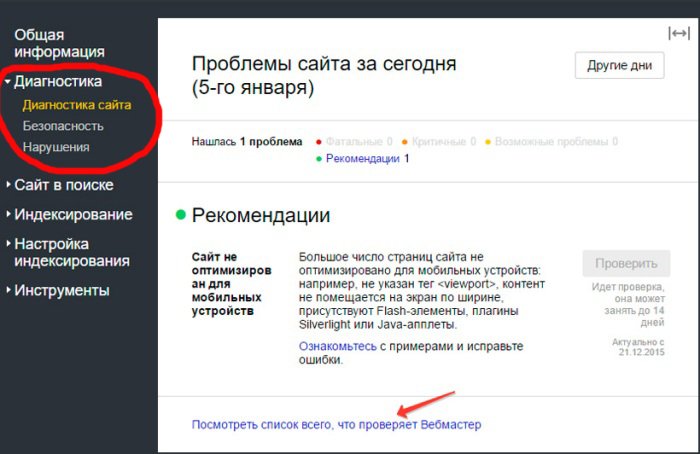
Данный раздел позволяет провести диагностику сайта. В нем вам будет предоставляться вся важная и ценная информация о работе сайта. В частности, это данные о возможных ошибках и реальные советы/рекомендации, как их устранить. Если вы будете прислушиваться к рекомендациям, исправлять ошибки, вы сможете повысить позиции своего сайта – он будет на более высоких местах, первых страницах «поисковика».
Какие ошибки встречаются? Их довольно много. Вот перечень основных «недочетов»:
- нет мета-тегов;
- нет карты сайта;
- отсутствует robots.txt;
- сервер отвечает очень долго;
- не задана региональная принадлежность вашего сайта.
Если возникают определенные проблемы, трудности, то все ошибки будут отображены во вкладке «Диагностика». И, повторюсь, там же будет ссылка с подсказками, рассказывающими, как исправить все недочеты максимально быстро.
Безопасность и нарушения
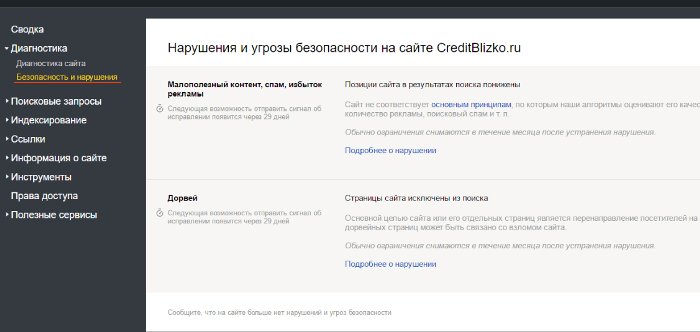
В данной вкладке будет говориться о следующих «проблемах»:
- потенциальные угрозы, которые могут исходить от вашего сайта;
- нарушение правил Яндекса.
Что подразумевается под угрозами? К примеру, это могут быть:
- вредоносный код;
- вирусы;
- и т.п.
Какие нарушения? Перечислять их не буду. Это займет очень много времени. Все они перечисляются в Вебмастере. Вот основные и часто встречающиеся:
- переадресация на другие ресурсы;
- контент низкого качества, слабой уникальности;
- неактуальный текст;
- и т.п.
Аддурилка Яндекса
У яндекса существует свой сервис, в который можно добавить ссылку или ссылки на любой сайт. Это еще очень часто делают вебмастера, когда хотят добавить в индекс поисковика новую страничку веб-ресурса.
Попасть на этот сервис можно, перейдя по этой ссылке — http://webmaster.yandex.ru/addurl.xml. Далее ссылка на сайт добавляется в три этапа:
- вводите в главное окно адрес сайта/страницы сайта/документа (можно без http);
- в нижнее окно каптчи вводите ряд цифр, которые указаны на картинке справа;
- после того, как оба поля заполнены, нажимайте на кнопку «добавить», находящуюся справа от главного окна.
Если вы правильно ввели каптчу и верно указали главное зеркало сайта (сайт у вас с «www» или без?), а также если сайт не запрещен к добавлению яндексом (не забанен), то ссылка будет в скором времени проиндексирована.
Однако не следует с помощью этого сервиса добавлять слишком много страниц вашего сайта или других сайтов, ссылающихся на вас, иначе яндекс может посчитать, что вы занимаетесь активной сео-оптимизацией сайта, вместо работы над его удобством для пользователей.
По скорости этот метод добавления сайта в индекс поисковика не самый быстрый. Считается, что добавленные ссылки индексируются от недели до месяца.
Социальные закладки
Второй способ улучшения индексации – это добавления страниц сайта в социальные закладки. Соц. закладки – это специальные сайты, которые хранят ссылки пользователей. Такие социалки очень быстро обновляются, поэтому поисковики достаточно быстро их индексируют, а по добавленным ссылкам переходят на другие сайты и индексируют их. Как правило, эти ссылки являются открытыми для поисковых систем, но вес с них все равно не передается. Поэтому добавлять в соц. закладки ссылки на страницы сайта следует лишь для того, чтобы ускорить его индексацию.
Существуют программы и онлайн сервисы.
Среди программ особенно выделяется «Жукладочник». Есть как бесплатная версия, так и платная. Найти и скачать программу вы можете в интернете, введя в поиск ее название.
В качестве онлайн сервисов следует выделить два варианта:
Оба сервиса очень похожи. Имеются как платные аккаунты, так и бесплатные.
Социальные сети
Третий способ ускорения индексации сайта – использование ссылок с социальных сетей. Здесь отлично подойдут такие гиганты, как Фейсбук, Вконтакте, Гугл «плюс» и Одноклассники. Каждая социалка позволяет добавлять ссылки на интересные страницы, при этом к ссылке добавляются мета-теги заголовка и описания, а также картинка
Это хорошо привлекает внимание других пользователей социальных сетей, но также и позволяет ускорить или улучшить индексацию сайта. Затем проверьте индексируется ли сайт теперь, если да то все было проделано не зря
Ну, и напоследок, скажу, что сайт можно добавить в индекс яндекса с помощью панели Яндекс.Вебмастер. Для этого нужно перейти по этой ссылке и ввести в строку адрес главной страницы вашего сайта. А если вы еще и подтвердите свои права на управление сайтом, тогда вам откроется статистика сайта по Яндексу.
Вот такие методы позволяют добавить сайт в индекс Яндекса или ускорить его индексирование. А что вы думаете об этом?